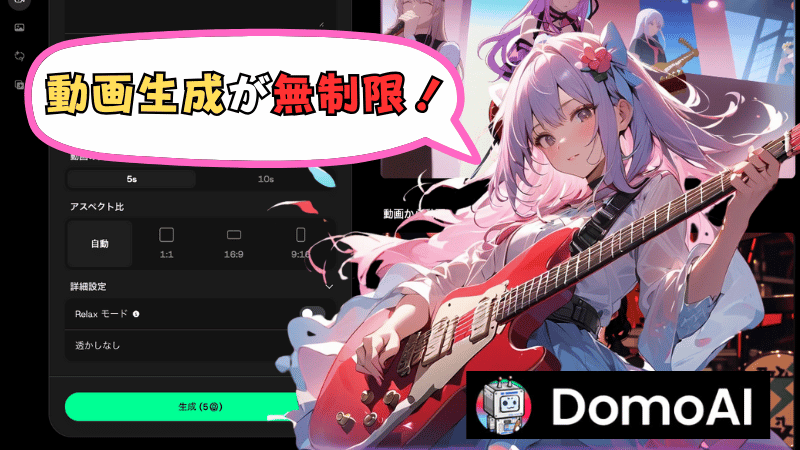AIで動画を生成してYoutubeにアップしてみたいです!
 ヒキタニくん
ヒキタニくんそれならDomoAIの無料版を試してみるっス!
- SNSで映えるアニメ動画を自分でも作りたい!
- でも専門知識が無いからAIで動画生成したい!
- まずは無料で気軽に試せるアプリを使いたい!
そんな悩みを抱えるクリエイターやマーケターに急速に支持されているAIサービスがDomoAI(ドーモエーアイ) です。
DomoAIは画像や動画をアップロードしてスタイルを選択するだけで本格的アニメーション動画をAIが簡単出力できます。
>>>無料でDomoAIを使ってみる
この記事では料金や使い方はもちろん、公式サイトから無料版DomoAIの導入手順まで徹底解説するので、ぜひ参考にしてください。

有料プランを購入するならお得な割引クーポンをお見逃しなく!
⬇︎お得なクーポンコード:10%OFFが最安値
年間プランの購入で最大40%OFF!
 ヒキタニくん
ヒキタニくんクーポンを利用するならまずは公式サイトにアクセスするっス!
\ 10%OFFでお得にAI動画生成をしよう! /
Googleアカウントでカンタン登録
\ アバターの作り方はこちらの記事を参考にして下さい /

Domo AIの無料版を3ステップで使おう!
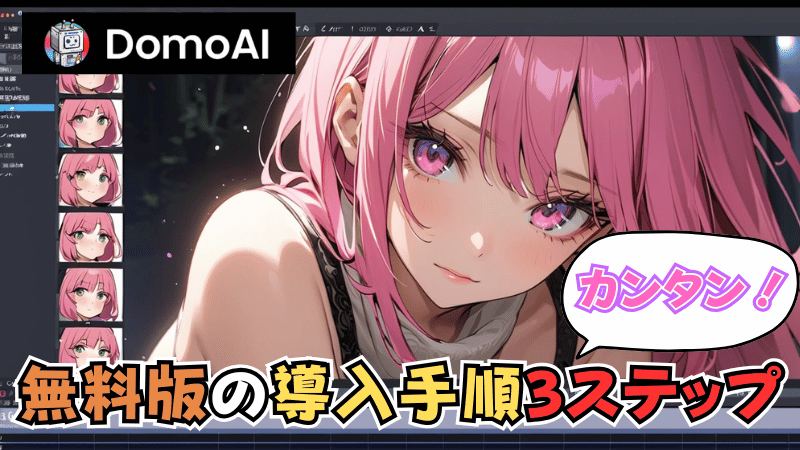
DomoAI(ドーモエーアイ)は有料プランを購入する前に無料版で使用感を体験できるサービスが用意されています。

有料プランを購入するか迷っている方は無料版を利用しないてはありません。
ここでは無料版DomoAIを導入する手順を3ステップで紹介します。
- DomoAIの公式サイトにアクセス
- Googleアカウントなどで登録
- 無料でAIクレジットを15分ゲット
無料版には制限があるので体験して納得できたらお得なクーポンを使って有料プランに切り替えましょう。
DomoAIの公式サイトにアクセス
DomoAI(ドーモエーアイ)の無料版を使うには公式サイトにアクセスする必要があります。
\ 15AIクレジットを無料でゲット! /
Googleアカウントでカンタン登録
まずは公式サイトに入っての画像のページに飛びましょう。
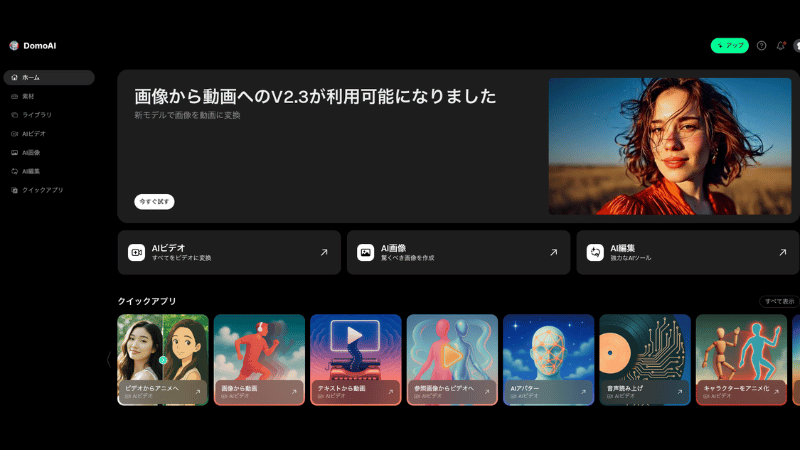
 ヒキタニくん
ヒキタニくん公式サイトに入ったら次はアカウントを登録するっス!
Googleアカウントなどで登録
DomoAI(ドーモエーアイ)の公式サイトにアクセスしたら以下の3ステップで登録を始めましょう。
- 『登録』をクリックする
- 利用規約にチェックを入れる
- プラットフォームを選択
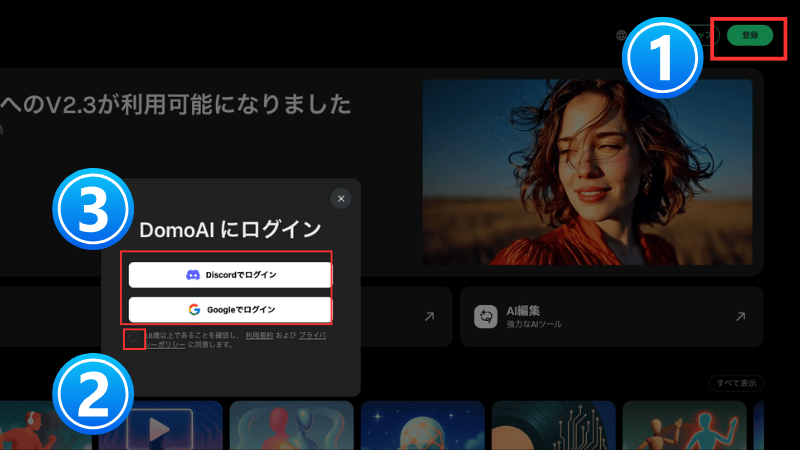
 ヒキタニくん
ヒキタニくん今回はGoogleアカウントを使って登録する手順で解説するっス!
Googleのアカウント選択画面が表示されるので連携するアカウントを選択します。
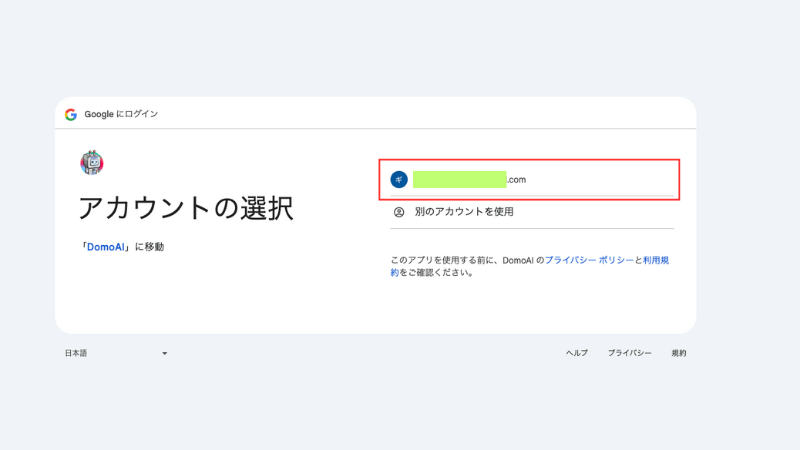
GoogleアカウントへのアクセスをDomoAIに許可します。
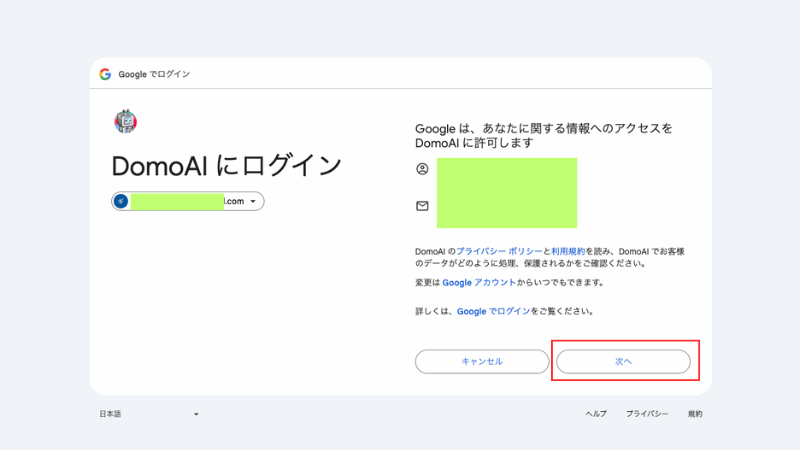
 ヒキタニくん
ヒキタニくんこれでアカウントの登録が完了したッス!
無料でAIクレジットを15ゲット
アカウントの登録が完了するとDomoAI(ドーモエーアイ)が立ち上がります。
ポップアップ表示でAIクレジットが15ポイント付与されたことがわかります。
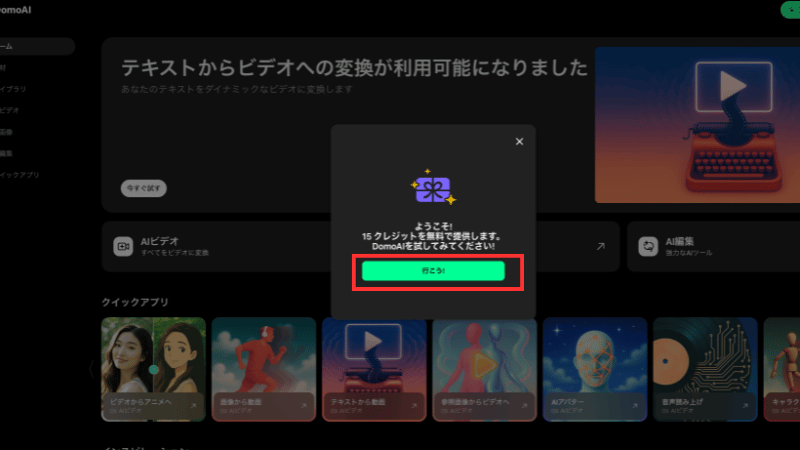
DomoAIの無料版は最初に提供される15AIクレジット分が利用できます。15クレジットを使い切った後は復活することはないので有料プランへの切り替えが必要になります。

結構あっという間に無くなっちゃいそうですね、、、
無料のAIクレジットを使い切ってしまったらお得なクーポンを使って有料プランに切り替えましょう。
⬇︎お得なクーポンコード:10%OFFが最安値
年間プランの購入で最大40%OFF!
 ヒキタニくん
ヒキタニくん画像500枚、動画約30本分の500クレジットが630円程度購入できるっス!
\ 10%OFFでお得にAI動画生成をしよう! /
Googleアカウントでカンタン登録
無料版 Domo AIの主な制限3つを解説

DomoAI(ドーモエーアイ)の無料プランは登録直後に誰でも試せるというのが魅力ですが、あくまで有料プランを購入する前に体験するためのプランです。
ここでは無料版DomoAIの3つの制限について解説します。
- 無料で使えるのは15クレジットまで
- 生成した動画にウォーターマークが入る
- Relaxモードが利用できない
無料版DomoAIの制限を認識した上で、動画生成を体験して納得できたら有料プランに切り替えましょう。
>>>無料版Domo AIの動画生成の詳細を見てみる

有料プランを購入するならお得な割引クーポンをお見逃しなく!
⬇︎お得なクーポンコード:10%OFFが最安値
年間プランの購入で最大40%OFF!
 ヒキタニくん
ヒキタニくんクーポンを利用するならまずは公式サイトにアクセスするっス!
\ 10%OFFでお得にAI動画生成をしよう! /
Googleアカウントでカンタン登録
無料で使えるのは15クレジットまで
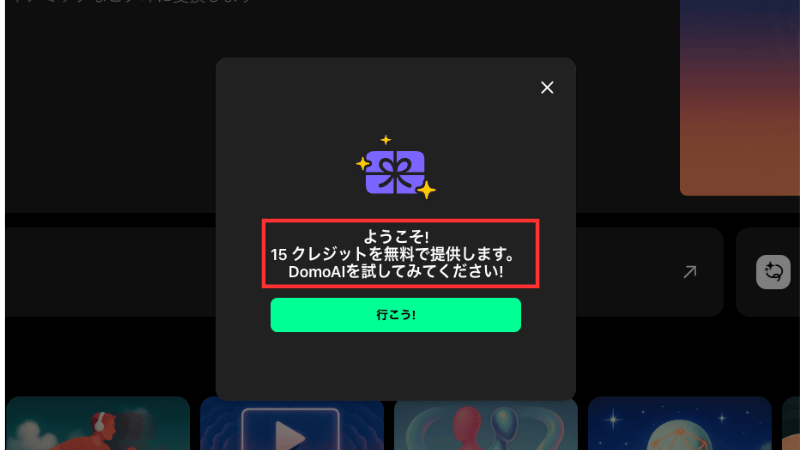
登録すると「15ポイント」が付与され、V2.3(高速)の「画像から動画生成」機能を利用できます。
>>>画像から動画の作成はこちら


これにより、3つのモーション入りのストーリーボード動画を生成できます。
より高品質な動画を作成したい場合は、V2.3(高精度)を使用することで、1本の高品質動画を生成可能です。
また、この15ポイントは他のAI動画生成機能の試用にも利用できます。
例えば「動画からアニメ風への変換」機能では、DomoAIが提供する30種類のスタイル変換が可能で、特にアニメ独自のスタイルはDomoAI独自のAIモデルにより高クオリティの動画を生成してくれます。
クレジットの残高を確認したい場合は右上にあるアイコンをクリックしましょう。
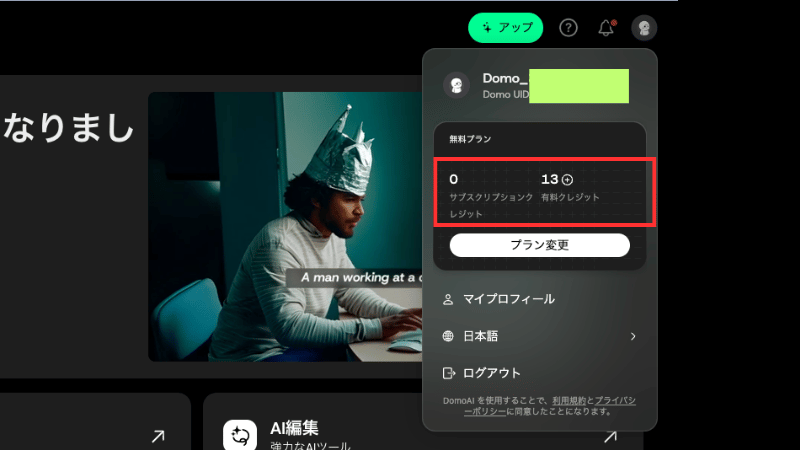
生成した動画にウォーターマークが入る
無料版のDomoAIで書き出した動画には半透明で「DomoAI」とウォーターマーク(透かしロゴ)が自動合成されてしまいます。

Discord界隈ではトラッキング除去ツールで削除を試みる声もありますが、画質劣化や色ズレが避けられず商用案件やクライアントへの提出素材には適しません。

というか不正にロゴを消す行為はしない方がいいですよ!
ウォーターマークの入っていない動画を生成したいなら有料プランへの切り替え以外に方法はありません。
有料プランへアップグレードすればウォーターマークが消えるので、過去に生成したファイルにも透かしロゴの非表示設定が反映されます。
 ヒキタニくん
ヒキタニくん無料版で作った動画もウォーターマークが消えるので無駄にならないっス!
Relaxモードが利用できない
DomoAIのstandardプラン(有料プラン)には時間をかけて生成する代わりにクレジットを消費しないRelaxモードが選択できます。※ベーシックプランでは利用できません。
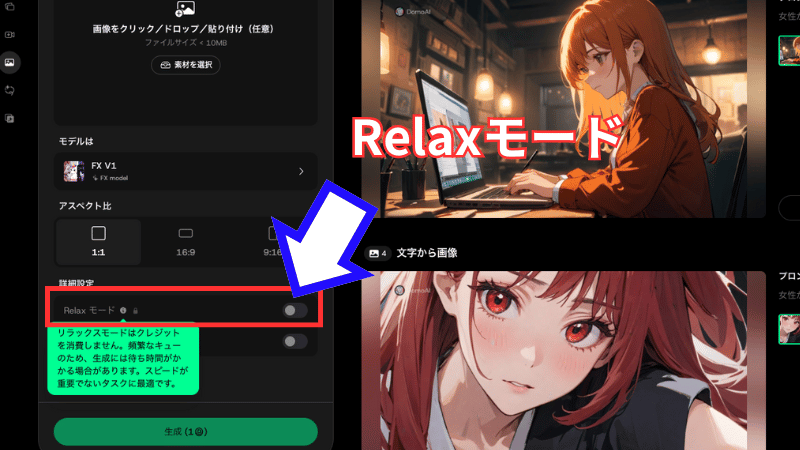
ですが、無料版ではRelaxモードは利用できずAIによる生成はクレジットを消費しなければなりません。

時間に余裕があるならRelaxモードはすごくおすすめな機能です!
SNS運用などでの短期間の動画連投やクライアントワークで生成回数が多い依頼の場合は、早めに有料プランへ移行してRelaxモードを活用しましょう。
無料版 Domo AIのよくある質問

ここではDomoAI(ドーモエーアイ)についてよくある質問を疑問をQ&A形式でまとめました。
DomoAIの無料版に関するよくある質問は以下の6つです。
- プロンプトは日本語でも大丈夫?
- 商用利用しても問題ないの?
- 有料プランと無料版の違いは?
- DomoAIは無料でもずっと使えるの?
- 購入後の返金保証はある?
- ユーザーのデータは安全ですか?
実際に検証した結果を交えつつ解説しているのでこれから導入を考えている方はもちろん、すでに運用中で細かい設定に詰まっている方もぜひ参考にしてください。

まずは無料版を試して納得できたらクーポンを使って有料プランに切り替えましょう。
⬇︎お得なクーポンコード:10%OFFが最安値
年間プランの購入で最大40%OFF!
 ヒキタニくん
ヒキタニくんクーポンを利用するならまずは公式サイトにアクセスするっス!
\ 10%OFFでお得にAI動画生成をしよう! /
Googleアカウントでカンタン登録
プロンプトは日本語でも大丈夫?
はい、日本語でも大丈夫です。
DomoAIは英語の方が高精度ですが、日本語でも8割以上の単語が正しく解釈されます。
実際に日本語で「女性がノートパソコンで動画編集している」といった具体的なプロンプトを入れて、アニメーション生成が可能です。
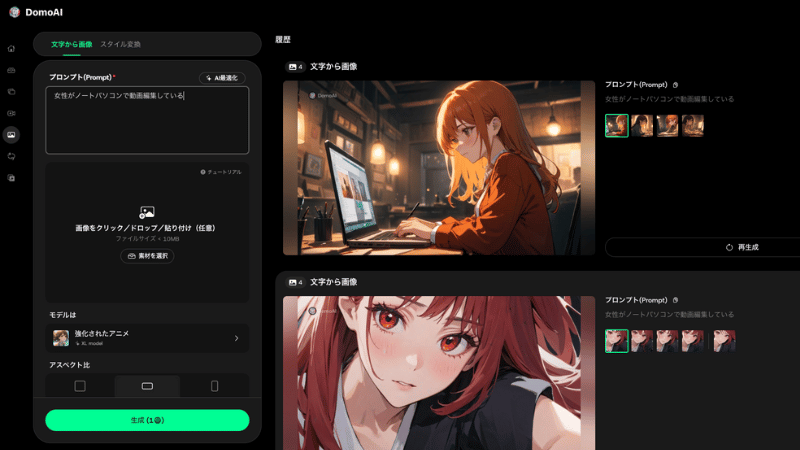

画像生成にかかった時間は20秒程度でした!
商用利用しても問題ないの?
基本的に許可されていますが注意は必要です。
DomoAIで生成したコンテンツは商用利用が可能です。

ただし無料版では透かしロゴが入るので微妙ですね、、、
ユーザー自身が生成した画像や動画の著作権はユーザーに帰属し、ビジネスや商品化目的で自由に使うことができます。
ですが、有名人の肖像や既存のキャラクター、商標など、著作権・肖像権・商標権で保護された素材の利用は禁止されているので注意が必要です。
Domo AIの公式規約にも、生成コンテンツの著作権はユーザーに帰属するので商用で使える旨が記載されていますが、必ず法令や第三者の権利を遵守することが明記されています。
著作権および商業利用:お客様は、生成したコンテンツの著作権所有権を保持し、商業目的で使用することができます。ただし、かかる使用がすべての適用法、規制、および第三者の権利に準拠している場合に限ります。生成コンテンツの商業的利用が知的所有権を侵害したり、法律に違反したり、契約上の義務に違反したりしないことを確認する責任は、お客様が単独で負うものとします。
引用:DomoAI公式ページより
有料プランと無料版の違いは?
無料版にはいくつかの制限があります。
DomoAIの無料版には主に以下の3つの制限があります。
- 無料で使えるのは15クレジットまで
- 生成した動画にウォーターマークが入る
- Relaxモードが利用できない
特に生成した動画にウォーターマーク(透かしロゴ)は動画のアップロードやクライアントワークの提出物としては致命的です。

本格的に利用するなら有料プランに切り替えましょう。
DomoAIは無料でもずっと使えるの?
最初に提供される15クレジットの利用のみです。
無料ユーザーは最初に15~45クレジット(時期やキャンペーンによる変動あり)が付与されますが、このクレジットを使い切ると、それ以降は新たな無料クレジットは支給されません。

継続して利用するには有料プランへのアップグレードが必要です。
購入後の返金保証はある?
返金保証はありません。
Domo AI(domoai.app)の有料プランを購入後の返金保証はありません。
4.6 返金なし
本規約に明示的に規定されている場合または法律で義務付けられている場合を除き、すべてのサブスクリプションの支払いは返金不可であり、一部使用された期間の払い戻しやクレジットはありません。引用:DomoAI公式ページより
「本規約に明示的に規定されている場合または法律で義務付けられている場合を除き、すべてのサブスクリプションの支払いは返金不可」であり、料金の一部使用や残期間に対する払い戻し・クレジットはありません
有料プランのキャンセルはいつでも可能ですが、サービスが停止するのは契約期間が終了してからです。
ユーザーのデータは安全ですか?
はい、安全です。
画像・動画は生成目的のみに使用され、保存や共有はされません。
著作権はすべてユーザーに帰属します。
まとめ:無料版Domo AIで動画生成を体験しよう!
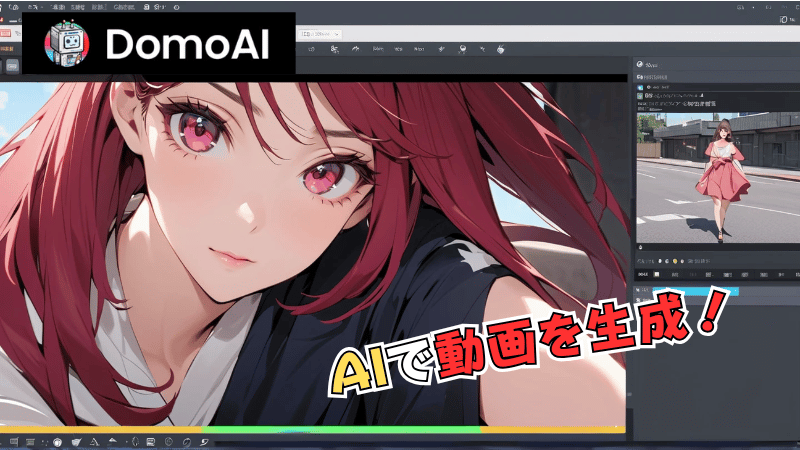
この記事ではDomoAIの無料版の使い方と制限について解説しました。
- 無料版の登録方法
- 無料版の制限について
- DomoAIのよくある質問
まずは登録時に付与される無料15クレジットでAI生成を体験しましょう。スマホの写真データなどの画像を数秒だけ変換して線の滑らかさや色彩の深みをチェックしてみてください。
>>>無料版Domo AIの動画生成の詳細を見てみる

ウォーターマークは付くものの、無料版でもAIエンジン自体は有料版と同じなので画質は折り紙付きです。
仕上がりに納得できたら有料プランへ切り替えて高速出力で動画を生成して、投稿ペースを一気に加速しましょう。
競合サイトとの差別化されたアニメ表現がSNSや広告に映え、制作時間の削減とクーポンの活用でコスパも改善できます。
⬇︎お得なクーポンコード:10%OFFが最安値
年間プランの購入で最大40%OFF!
 ヒキタニくん
ヒキタニくんクーポンを利用するならまずは公式サイトにアクセスするっス!
\ 10%OFFでお得にAI動画生成をしよう! /
Googleアカウントでカンタン登録